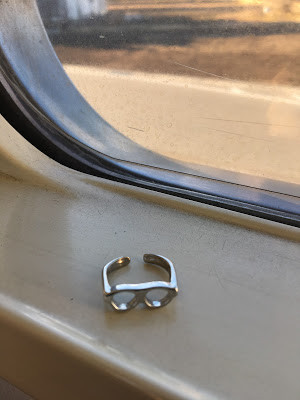iPhone6sのバッテリー交換が安いという話を聞いてAppleストアに行って交換してもらってきた
どんどんサイズが大きくなって機能も増えていくiPhoneの進化にそろそろついていけなくなりそうですが、まだまだ、iPhone6sはまだまだ現役でいけるよなぁ…と思っていたりします。
そんな中、古いモデルのiPhoneで動作速度が落ちる問題があったとかで、バッテリー交換が安くなるという情報を得ました。
(通常8,800円のところ、3,200円に)
Apple、旧型iPhoneの意図的減速について正式謝罪 バッテリー交換費を3200円に値下げへ (iTmediaさん)
iPhoneのバッテリーとパフォーマンスについて、お客様にお伝えしたいこと (Apple公式サイト)
この情報を得た時、私のiPhone6sが対象になっていることが確認できました。
折しも、私のiPhoneのバッテリーは減りがとても早くなっており、外出していると1時間ちょっとで残りが半分になり、慌てて省電力モードに変える、充電器を持ち歩く、などの対応をしてしのいでいました。
また、たまに残りが30%くらいの時にいきなり再起動がかかったりするようなこともあり、動作が不安定になった印象がアリました。
そんな状態ならもう渡りに船ですよね。
早速、Appleストアに行って交換してもらうことにしました。
ちなみに、なんでAppleストアまでわざわざ行くのか?というと、単純に対応が早い(という印象を持っているから)です。
正規修理サービス拠点に行って直してもらうというのは未経験なんですが、以前、液晶にヒビが入った時にも1時間くらいであっさりと直ってしまった、ということがあり、「なにかあったらAppleストア!」というイメージを持っているんですよね。
ただ、Appleストアにいきなり行っても、お客さんがたくさんいたら、順番待ちだけで疲れてしまいます。
なので事前に、「Genius Bar の予約」をしておきました。
※修理申し込みの流れは、Appleストアに行く以外にも方法があるので、こちらを参考にしてください。
Apple の修理
ここから案内に沿って手続きしていけば、持ち込み修理の手続き(Genius Bar の予約)が出来ます。
AppleIDでのログインを要求されますので、ログイン情報は忘れずに。
予約が完了すると、その内容を記したメールが届くので、メール内容をiPhoneに入れておくか、印刷して持っていくと安心かも。
---
そして、予約時間になったらAppleストアにバッテリー交換するiPhoneを持っていきます。
私が行ったのは、表参道にあるAppleストアでした。
Appleストアは、人気スポットでもあるため人もたくさんいますが、スタッフさんもたくさんいます。
だいたい、キョロキョロしているとそのうちの誰かがスッと寄ってきて、用事を訪ねてきます。
ここで「○時に予約した○○ですけど」と言うと、スタッフさんはその場でチェックしてくれて、担当の方からの呼び出しを待つように言われます。
それから待つこと数分。担当の方がやってきて私の名を呼んでくれました。
「え、待たされるの?」と思った方…。
これ、予約無しでいきなり行くと「○時間待ちです」とか言われることがあるので、予約はしていったほうがベターですよ!
というわけで、担当の方に案内されて、状況を説明して端末を渡すと、すぐにバッテリーのチェックを開始。交換が必要かどうかを念のため判断してくれたようです。
そして、「やはり交換が必要なようですね」と言われ、その場で交換を依頼。
所要時間は2時間+αくらい。その時間の確認のために少し待たされた以外の処理はほんとにあっという間で淀みがなく、手慣れた感じは流石。
待たされていた間は、携帯がない状態になるし不安だろうなぁと思い、サブ端末として持っていた(けど最近使っていなかった)Nexus7を持っていき、どこかWi-Fiのつながるところでご飯を食べてればいいか、くらいに思っていたんですが…。
なんかもう、Wi-Fiスポットはすごくいっぱいあるんだけど、ちゃんと使えるようにするのに手続きがいっぱいありすぎて困惑しまくり状態…!
(ログインが必要だの1回30分が限界だのなんだのと、手続きをしていかないとつながってくれない…その上使う人が多いからなのかやたら重い…!)
結局、そのあたりの細かい手続きなしでスッとWiFiにつながってくれたのは、Appleストアの中だけでした。
神かよ、Appleストア…!?
土地勘もWiFi知識も乏しかった私がなんとか晩御飯を食べて、ウインドウショッピングなどをした後、指定した時間にAppleストアで交換の終わったiPhoneの受取(ピックアップというらしい)手続きへ。
処置の終わった本体を渡され、状態を確認。
「急速充電したからちょっと熱くなってますが…!」
などと言われながら動かしてみると、ちゃんとデータも残ってたししっかり動いてる…。
むしろなんか画面が綺麗になってないか…!?(キノセイデス)
そんなわけで無事、バッテリー交換を追え、ちゃんと安くなっていた交換料金を支払い、ホクホク状態でAppleストアを後にしたのでした。
みんな!
iPhoneに何かあったらAppleストアに行くのが一番早くて確実だよ!
(近くにあるのなら)
<追記>
バッテリー交換後に、AppleIDに設定されているメールアドレス宛に、交換処理の見積書と、支払後の明細書がしっかり届いておりました。
流石だなぁ…。
なお、交換後のiPhone6sさんは交換したてのバッテリーなので、モバイル充電器を持ち歩く必要が無いほどに快適に動いております!